[3]アプリケーションへのサインイン
アプリケーションパネルよりSSO連携するアプリケーションに接続します。アプリケーションパネルに接続すると、サインイン画面が表示されるので、手順2でアプリケーションを割り当てたユーザでサインインします。
正しくアプリケーションの割り当てができていると、図36のように[facebook]タイルが表示されます。[facebook]タイルを選択すると、Facebookのログインページに遷移します。その際、手順2で設定したログイン資格情報が記載された状態であることを確認してください。
認証が完了すると、Facebookへのログインが完了となります。
なお、アプリケーションパネルからSSOでアプリケーションに連携する際に、初回のみ[Access Panel Extension]という拡張機能のインストールを求められます。インストールが完了し、IEを再起動すると、アプリケーションへSSOが可能となります。
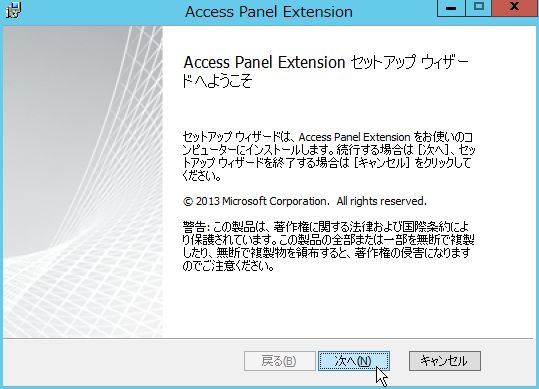
補足
本稿では、アクセスコントロールサービスを用いたソーシャルIDによるアプリケーションへのログインなどの部分はとりあげませんでした。その部分に関しては、Windows Azure Training KitなどにStep by stepで方法が記載されていますので、そちらを参考にしてください。



















































